快手怎么注销账号-快手注销账号方法介绍
来源:软件侠手机助手更新时间:2025-03-13
快手虽然是一款非常棒的软件,但是终究也有我们想要离开它的一天,但我们不用快手的时候,自然就要把快手的账号给注销,但是很多的小伙伴都不知道怎么注销账号,于是我特意为有需要的小伙伴做了这份攻略。那么快手怎么注销账号呢?这个问题就由我来为你解答。

《快手》注销账号方法介绍
注销账号方法介绍
1、进入快手主页,点击右上角图标。

2、进入新页面后,点击“设置”。
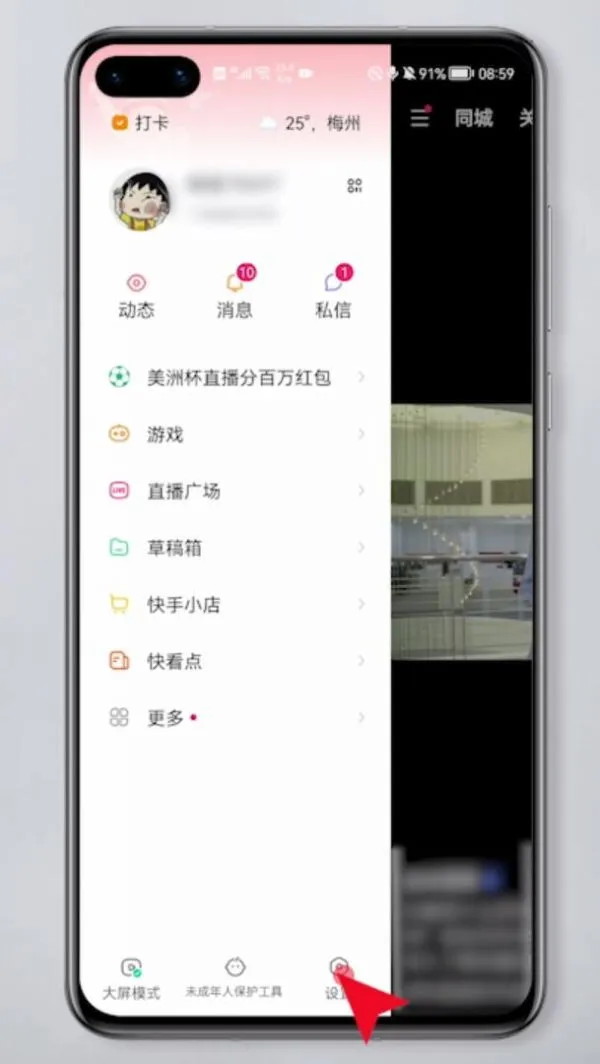
3、点击设置后,再点击“账号与安全”。

4、进入“账号与安全”页面后,找到“注销账号”。

5、点击“注销账号”后,再点击“下一步”。
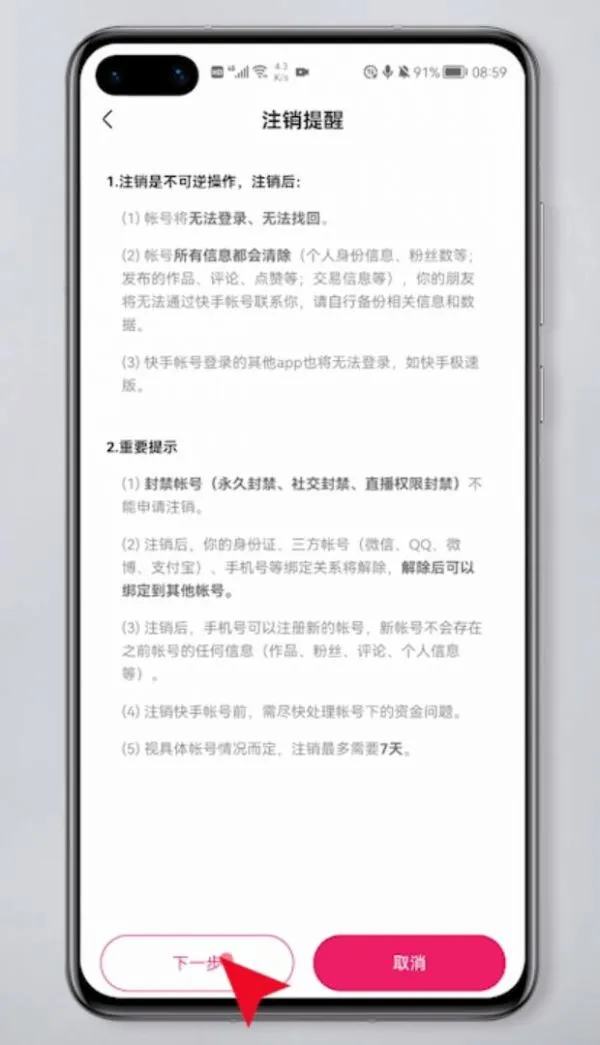
6、发送短信后,填写验证码完成注销即可。
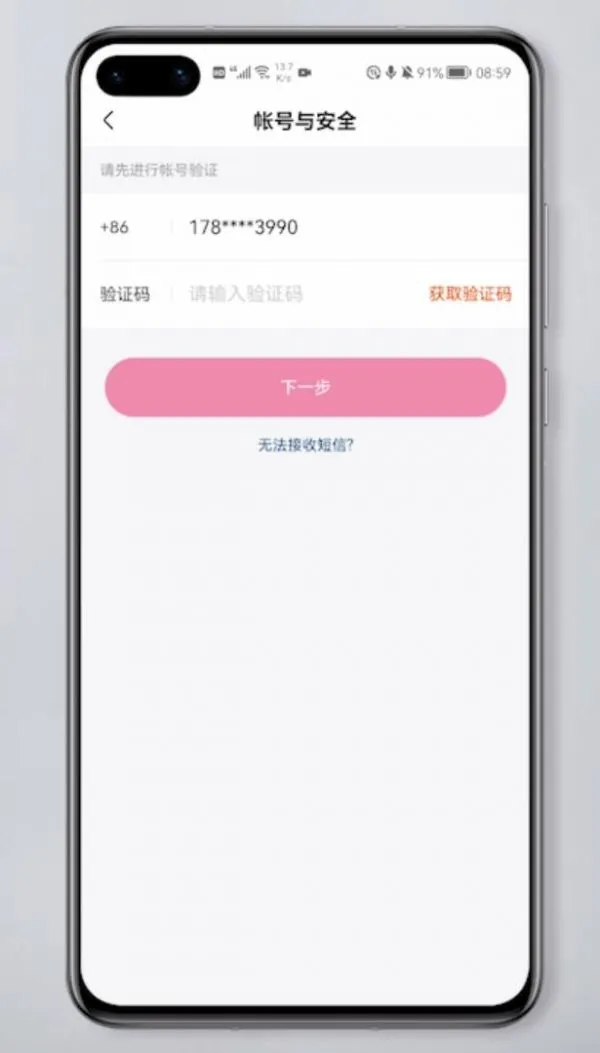
以上就是本站小编给大家带来的关于《快手》注销账号方法介绍的全部内容,更多精彩内容请关注本站手游网,小编将持续更新更多相关攻略。
 快递查询管家
快递查询管家 遥控万能最新版
遥控万能最新版 手机公积金e算
手机公积金e算 柯康养
柯康养 橙光短剧
橙光短剧 Dock壁纸
Dock壁纸 睿球体育
睿球体育 兼职记账
兼职记账 微信使用教程大全-微信攻略最新教程
微信使用教程大全-微信攻略最新教程 九游游戏中心||九游手机游戏下载安装_9game九游手游平台
九游游戏中心||九游手机游戏下载安装_9game九游手游平台 手机必备软件有哪些||手机必备软件大全2025_安卓手机必备app推荐
手机必备软件有哪些||手机必备软件大全2025_安卓手机必备app推荐 媚聊交友
媚聊交友 京东商城平台商户
京东商城平台商户 啵乐漫画
啵乐漫画 布卡漫画
布卡漫画